تنظیم کردن ip روی سیستم ها چگونه است؟
در درس های قبلی از دوره جامع شبکه ها کامپیوتری pbxshop، با هم خواندیم که شبکه هی کامپیوتری چه شبکه هایی هستند. هر کلاینت می تواند نقش خاص خودش را در یک شبکه کامپیوتری ایفا کند. یاد گرفتیم که هر شبکه کامپیوتری انواع مختلفی دارد که رایج ترین آن ها شبکه های کامپیوتری lan و wan می باشد.
آنچه در این مقاله می خوانید:
در این شبکه کلاینت ها در جایگاه خاص خودشان قرار میگیرند و وظایف شان را انجام می دهند. اما برای انجام وظیفه ی هر کلاینت، نیاز است که آن ها به یکدیگر و به یک سوئیچ متصل شوند. آموختیم که اتصال کلاینت ها به یکدیگر در یک شبکه، به دو صورت فیزیکی و نرم افزاری انجام می شود.
برای اتصال فیزیکی کلاینت های موجود در یک شبکه کامپیوتری، کافیست که آن ها را از طریق کابل شبکه به سوئیچ متصل نمایید. اما داستان اتصال نرم افزاری کلاینت ها به یکدیگر، داستان پیچیده تر و مشکل تری است که به تخصص و دانش خاص خود نیاز دارد. از این رو درسنامه های چهار و پنج را به این موضوعات و اطلاعات مورد نیاز این کار اختصاص دادیم و مفصلاً به این موضوع پرداختیم.
اتصال و ارتباط نرم افزاری کلاینت ها در یک شبکه کامپیوتری در گرو پارامترهای مختلفی مانند ip، subnet، net id، host id و غیره می باشد. متوجه شدم که آی پی ها مهم تریم پارامتر موجود در یک شبکه هستند و تمامی کلاینت ها بر اساس همین پارامتر است که می توانند در یک شبکه کامپیوتری به هم متصل شوند.
حال با تسلط بر مفاهیم مهم و عمیقی مانند رنج شبکه، سابنت ها، نتورک آی دی، هاست آی دی و خود آی پی و ماهیت آن ها، به سراغ یادگیری روش کار اتصال نرم افزاری کلاینت ها خواهیم رفت. با ما تا انتهای مقاله همراه باشید :
آنچه در این درسنامه خواهید خواند :
- تنظیم IP در کلاینت های یک شبکه
- روش کار تنظیم IP
- تست کردن برقراری ارتباط بین کلاینت ها
تنظیم IP
برای تنظیم IP کلاینت های موجود در یک شبکه، شما ابتدا باید بررسی کنید که چند تا کلاینت دارید و بر اساس IP داده شده، برای هر کدام از کلاینت ها، یک آی پی مجزا و منحصر به فرد تعریف نمایید. تصور کنید که یک شبکه ی کامپیوتری دارید که در آن دو کلاینت کامپیوتر و سیستم شخصی و یک گوشی تلفن تعریف شده اند. شما می خواهید این دو کلاینت را در این شبکه به هم متصل کنید. برای انجام این کار معمولاً یک رنج شبکه و یا یک IP به شما داده می شود. به صورت زیر :
۱۹۲.۱۶۸.۲۰.۰/۲۴
خوب با نگاهی به این رشته اعداد متوجه می شویم که سابنت ما عدد ۲۴ است. از این رو، سه عدد اول به عنوان رنج شبکه و یا همان نتورک آی دی ما تعریف می شوند. چرا که ما یاد گرفته بودیم عدد ۲۴ به معنای ۲۵۵.۲۵۵.۲۵۵.۰ است. همچنین آموختیم که به جای عدد ۲۵۵ در هر جایی عدد یک قرار می گیرد و NET ID، حاصل ضرب حالت باینری ساینت در ای پی اصلی می باشد. بنابراین طبق این اصل و آموخته های قبلی، متوجه می شویم که NET ID این شبکه، همان سه عدد ابتدایی آدرس است. خوب حالا برویم و برای هر کلاینت یک IP تعریف کنیم.
بارها و بار در درسنامه های قبلی اشاره کردیم که هر کلاینت باید IP مخصوص به خودش را داشته باشد. این بدین معناست که هیچ کلاینتی در یک شبکه نباید یک IP یکسان برای شان تعریف شود. سه عدد اول (برای سابنت ۲۴)، برای تمامی IP ها یکسان تعریف می شود. پس تنها عدد متغیر ما همان هاست آی پی است که روش به دست آوردن آن را در درسنامه های قبلی برای شما شرح داده ایم.
برای پیدا کردن هاست آی دی کلاینت های یک شبکه، شما به IP اصلی نیاز دارید. در درس های قبلی آموختیم که هاست آی دی به شما نشان می دهد که از چه عددی تا چه عددی را می توانید به کلاینت های موجود در یک شبکه اختصاص دهید. مثلاً برای سابنت ۲۴، شما می توانید از ۱ تا ۲۵۴ را برای ID هر کلاینت تعریف کنید.
تعریف IP برای کلاینت ها
خوب، در ابتدای پاراگراف قبلی اشاره کردیم که تصور کنید شما یک شبکه دارید که در آن یک گوشی تلفن همراه و یک PC تعریف شده است. IP مورد نظر برای هر کلاینت را به شرح زیر تعریف می کنیم :
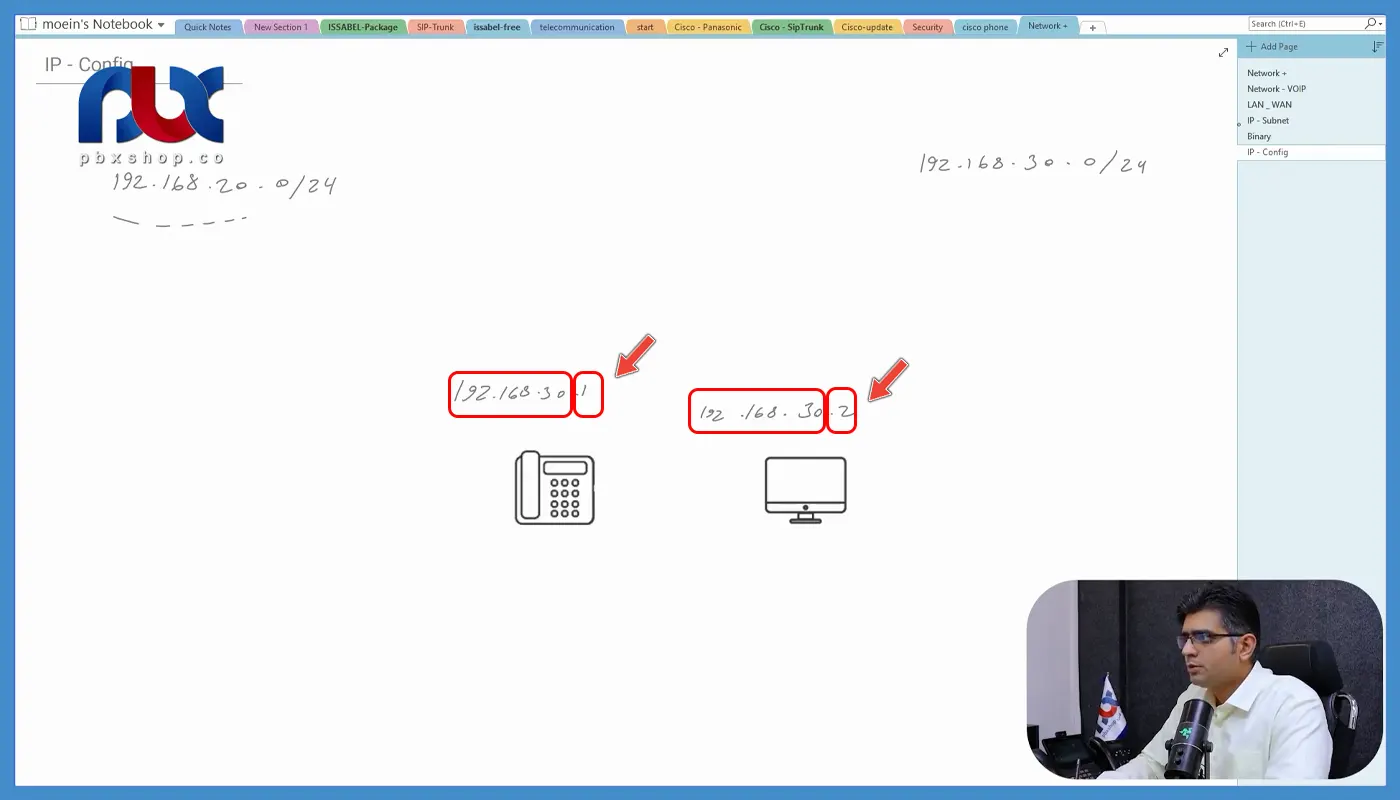
PC : 192.168.30.1
TELL : 192.168.30.2
خوب دیدیم که هر کلاینت آی پی خاص خودش را داراست. با توجه به درسنامه های قبلی، حالا نت آی دی و هاست آی دی تعریف شده برای این شبکه به شرح زیر است :
NET ID : 192.168.30
HOST ID : 1 , 2
نکته : برای هاست آی دی ما می توانیم از اعداد ۱ تا ۲۵۴ استفاده نماییم.
همه ی ما می دانیم که سابنت های مختلفی می توانند برای یک شبکه تعریف شوند. اما نیاز است بدانید که رایج ترین سابنت تعریف شده برای شبکه های کامپیوتری مختلف، سابنت ۲۴ است. در واقع اکثر شرکت ها و مجموعه های عادی، از همین سابنت برای شبکه کامپیوتری خودشان استفاده می کنند. مگر در موارد خاص که سابنت های دیگر تعریف می شوند و درباره این موارد خاص هم می توانید از درسنامه شماره ۴ و ۵ دوره جامع PBXSHOP کمک بگیرید.
روش کار تنظیم IP
خوب؛ حالا همان شبکه کامپیوتری که در ابتدا برای کلاینت های آن آی پی تعریف کردیم را در نظر بگیرید. جالب است بدانید که این شبکه ی LAN، از طریق یک آیتم ارتباطی، با فضای بیرون، متصل می شود که این اتصال از طریق یک دستگاه صورت می گیرد که نام آن دستگاه، روتر ( ROUTER) می باشد. درباره روترها و انواع آن ها و کارکرد آن ها در سرفصل های آتی برای تان صحبت خواهیم کرد و مفصلاً به آن ها خواهیم پرداخت. تنها چیزی که نیاز است شما در این درسنامه بدانید، این است که ارتباط بین شبکه های LAN و WAN، از طریق روتر ROUTER ها انجام می شود.
نکته مهم : ببینید ما در پاراگراف های قبلی گفتیم که برای برقراری ارتباط بین کلاینت های داخل یک شبکه کامپیوتری، ما به اتصال فیزیکی و نرم افزاری نیاز داریم. همچنین گفتیم که اتصال نرم افزاری از طریق کابل شبکه انجام می شود. بدین صورت که تمامی کلاینت ها باید از طریق کابل شبکه به سوئیچ اصلی تعریف شده در شبکه متصل شوند. اما گاهی اوقات پیش می آید که ما تنها دو دستگاه در شبکه کامپیوتری مان داریم. در این صورت دیگر نیازی نیست که سوئیچی برای این شبکه تعریف شود. چرا که تنها اتصال همان کلاینت به یکدیگر برای برقراری ارتباط، کفایت خواهد کرد.
اما این را دوباره یاد آوری می کنیم که برای اتصال همین دو کلاینت هم نیاز است که دو دستگاه در یک رنج شبکه تعریف شوند. پس شما باید ابتدا آی پی اصلی و رنج شبکه را بدانید و سپس برای هر کلاینت، IP جداگانه تعریف کنید.
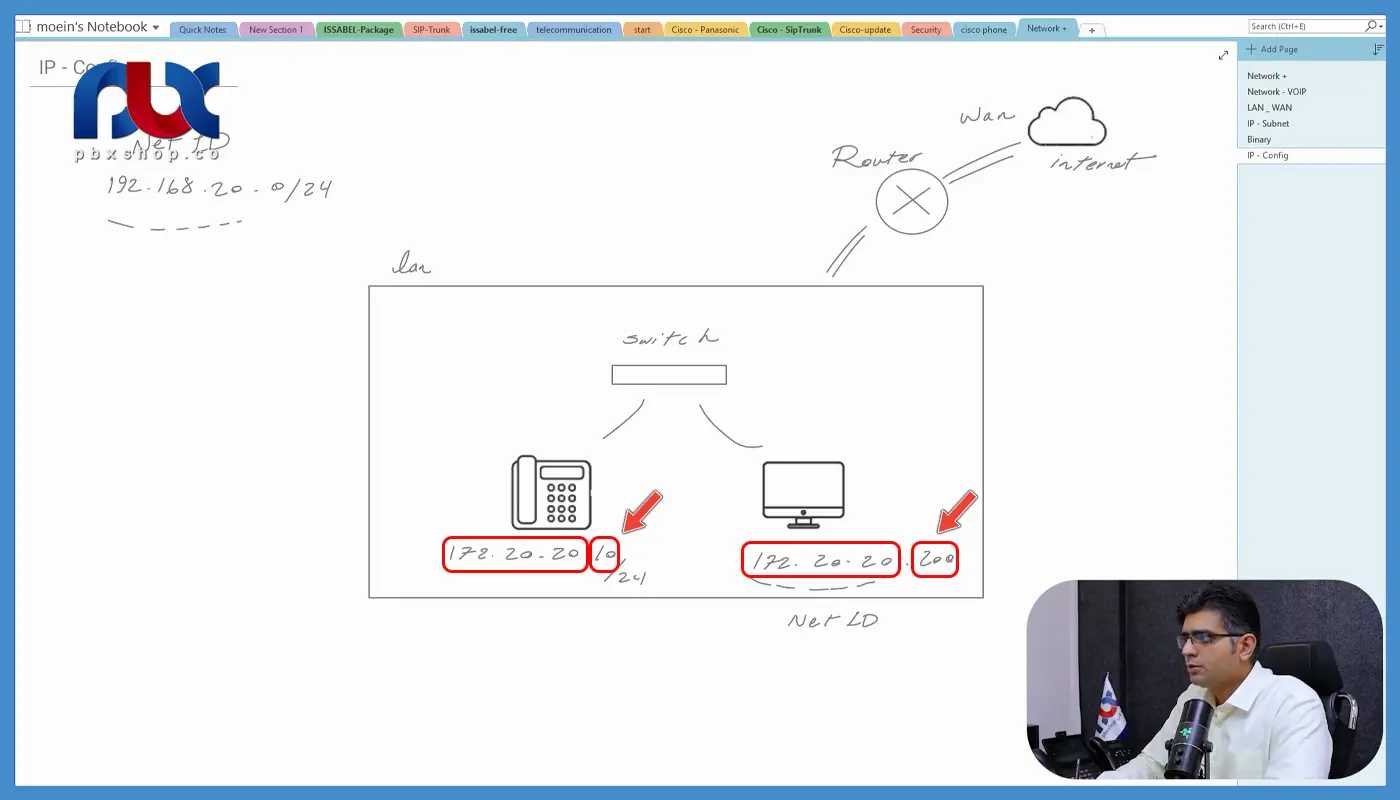
برقراری ارتباط بین یک کامپیوتر شخصی با یک گوشی تلفن
تصور کنید که یک کامپیوتر شخصی و یک گوشی تلفن را قرار است که به یکدیگر متصل کنیم. برای این کار ابتدا باید ببینیم که گوشی تلفن چه IP دارد و سپس همان IP را برای سیستم تعریف نماییم. یا اگر قرار است که از اول شروع کنیم، باید برای هر دوی این دو کلاینت یک رنج شبکه یکسان، تعریف کنیم. حال تصور کنیم که IP تعریف شده برای هر کلاینت به شرح زیر است :
PC : 192.168.20.13/24
TELL : 192.168.20.55/24
خوب؛ حالا هر دو کلاینت در یک رنج شبکه و با یک نت آی دی و هاست آی دی جداگانه، تعریف شده اند. اما این کافی نیست و برای برقراری اتصال باید به سیستم تان مراجعه نمایید. از آدرس زیر پیروی کنید :
CONTROL PANEL – NETWORK AND SHARING CENTER – CHANGE ADAPTER SETTINGS
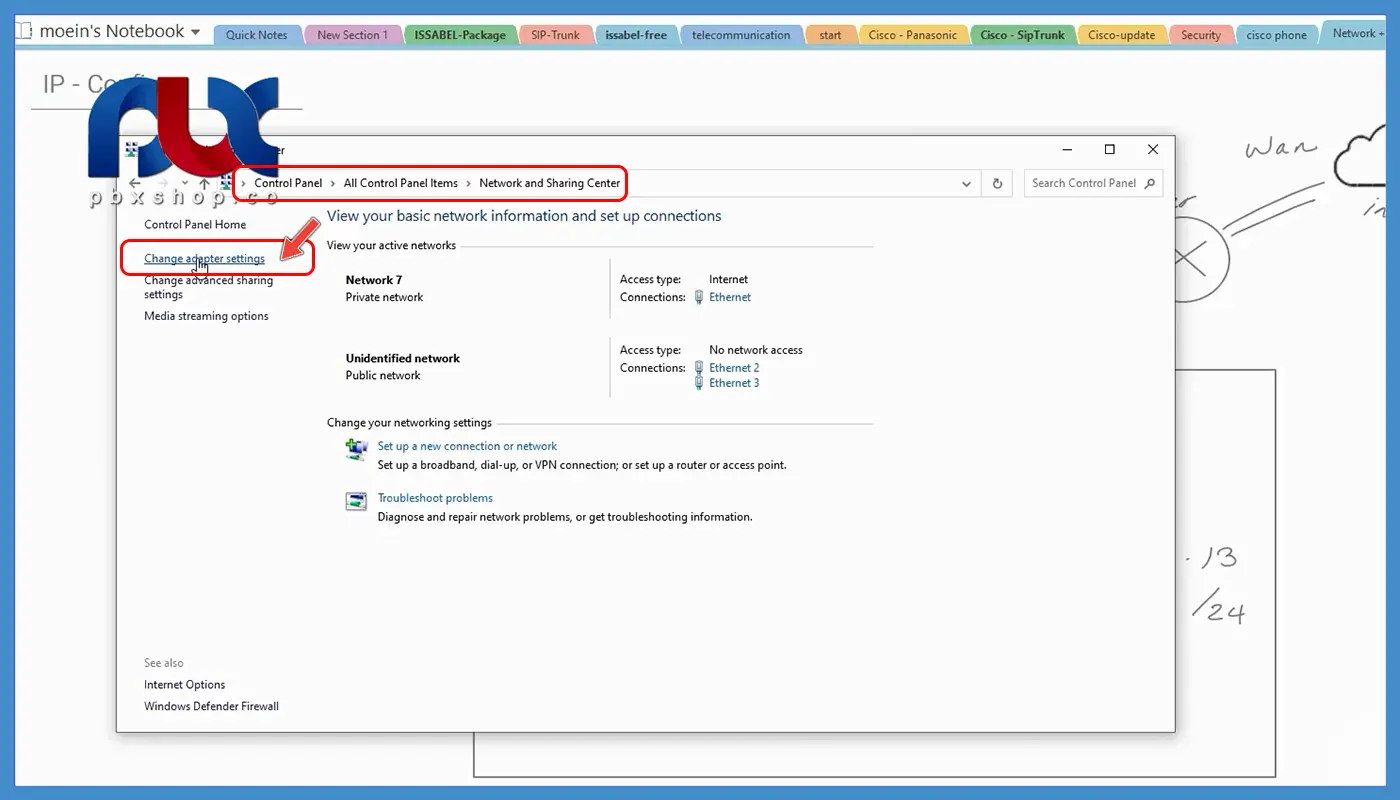
اینجا معمولاً تنها یک گزینه INTERNET وجود دارد. روی این گزینه کلیک راست کنید. حالا :
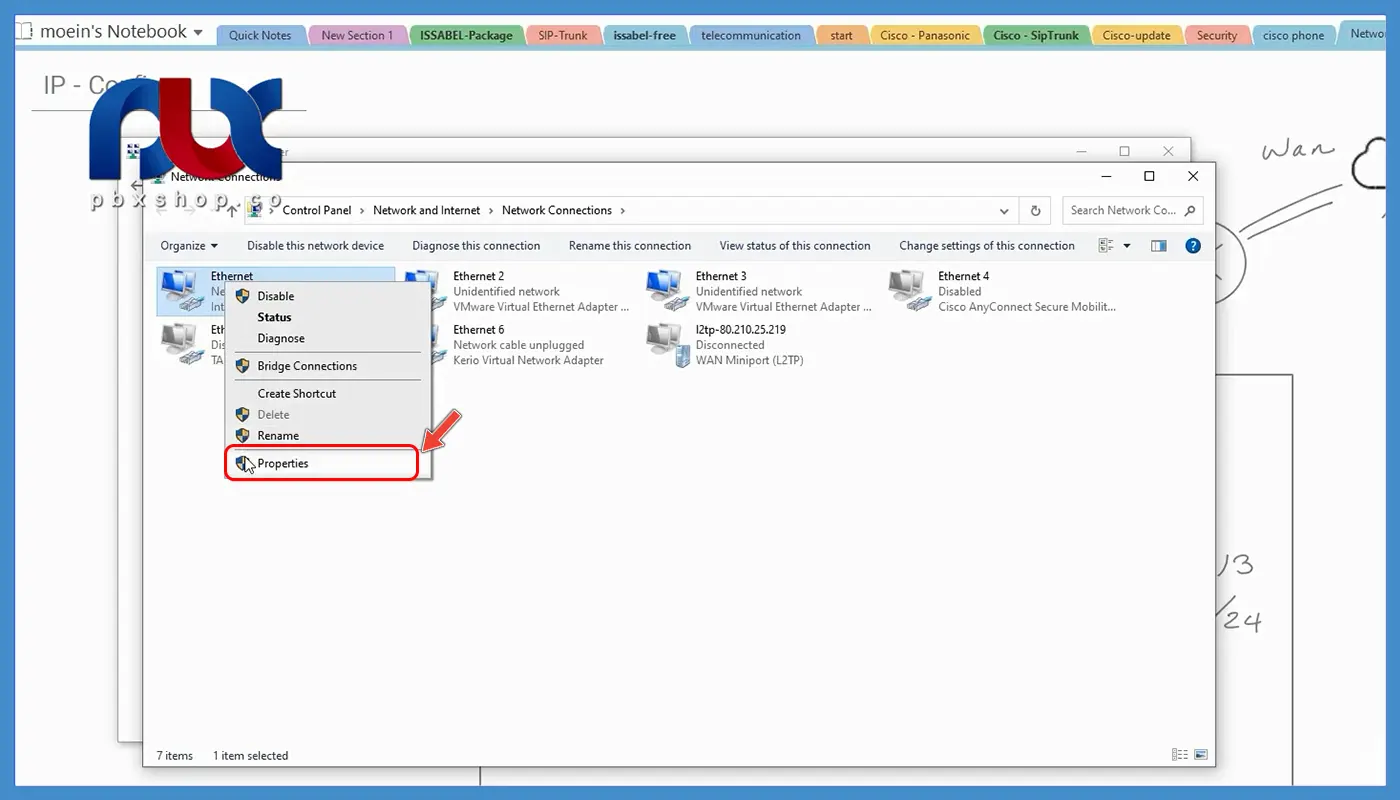
PROPERTISE – INTERNET PROTECOL VERSION 4 ( TCP/IP4)
روی گزینه ی بالا دبل کلیک کنید. با دبل کلیک بر روی این گزینه، پنجره ای باز می شود که شما می توانید تنظیمات IP خودتان را داخل آن پنجره وارد کنید.

حالا دو گزینه دارید. یکی OBTAIN AN IP ADDRESS OUTOMATICALY و دیگری USE THE FOLLOWING IP ADDRESS.
گزینه اول به صورت اتوماتیک از یک سرور دیگر IP دریافت می کند. اما گزینه ی دوم، همان گزینه ی مورد نیاز ماست که خودمان شخصاً، IP مورد نظرمان را وارد سیستم می کنیم. پس کلاً ما به دو روش اتوماتیک و دستی، می توانیم به یک سیستم آی بدهیم.
حالا در بخش USE THE FOLLOWING IP ADDRESS، در بخش IP، آی پی مورد نظرتان را وارد کنید و بعد روی SUBNET کلیک کنید. خود سیستم SUBNET را برای شما تعریف می کند. گزینه های دیگر این بخش GATEWAY و DNS ADDRESS است که بعداً درباره آن ها صحبت خواهیم کرد. خوب؛ حالا آی پی داده شد و طبیعتاً باید ارتباط برقرار شود. حالا باید تست کنیم که آیا واقعاً ارتباط برقرار شده یا نه؟!
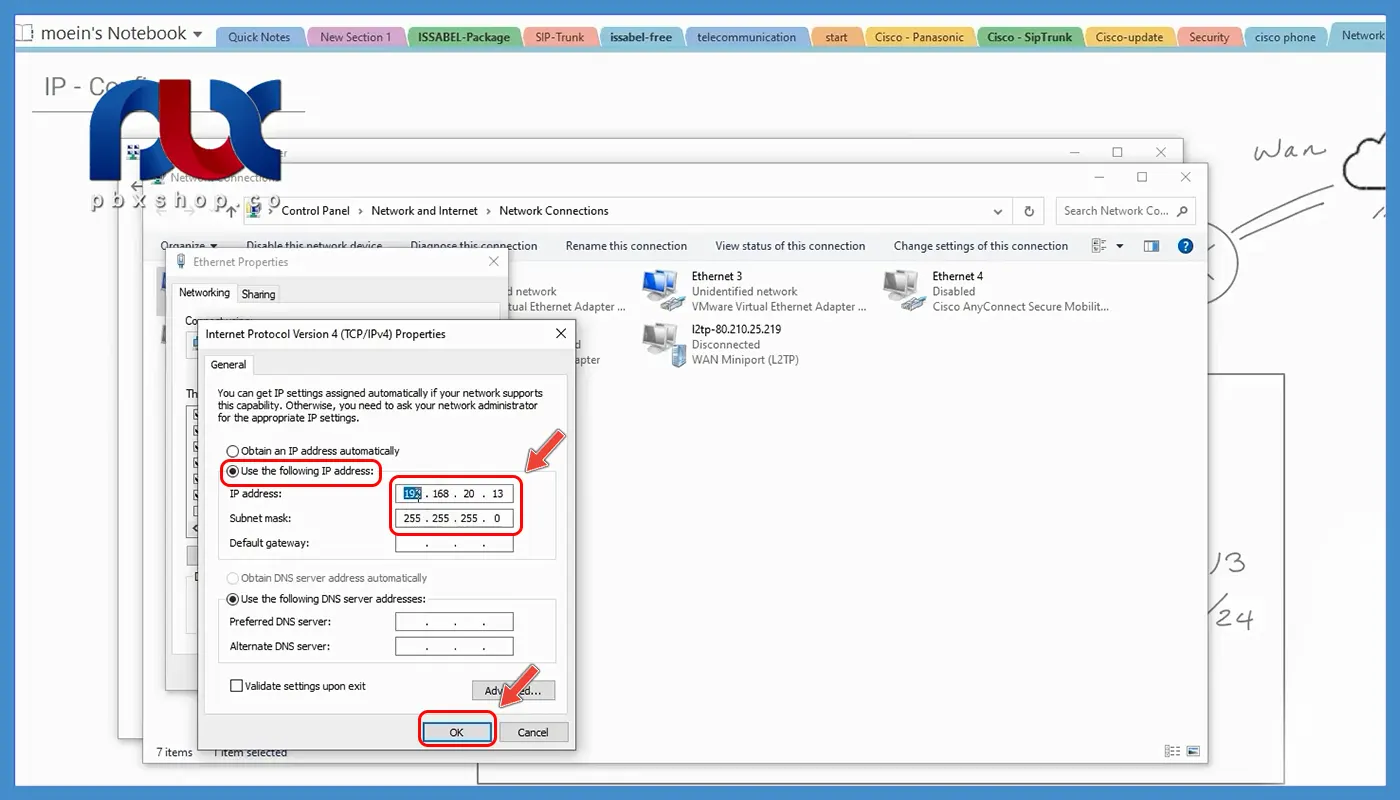
تست برقراری ارتباط کلاینت ها
خوب ما در تیترهای قبلی گفتیم که برقراری ارتباط بین کلاینت های موجود در یک شبکه ی کامپیوتری باید از دو مسیر فیزیکی و نرم افزاری انجام شود و یاد گرفتیم که این روش ها چگونه امکان پذیر خواهند بود. اما اینجا انتهای مسیر اتصال کلاینت ها نیست. چون شما باید چک کنید که آیا ارتباط ها برقرار است یا خیر!
برای چک کردن این ارتباط، معمولاً از دستور ping استفاده می کنند. حقیقتاً ping را می توانیم یکی از پر کاربردترین دستورات برای راه اندازی یک شبکه در ویندوز معرفی کنیم. دستوری که هر لحظه، می تواند برقراری ارتباط را برای کاربر نمایش دهد. اما برای اجرای دستور ping باید چه کار کنیم؟
اجرای دستور ping
برای اجرای این دستور ابتدا به بخش سرچ کامپیوتر و یا سیستم خودتان بروید و عبارت CMD را سرچ کنید. به دنبال سرچ این عبارت، یک صفحه برای شما باز می شود که COMMAND PROMPT نام دارد. حالا شما می توانید تمامی دستورات مورد نظرتان را در این صفحه بنویسید و نتیجه ی کار را بررسی نمایید.
ما قرار است که با استفاده از دستور PING بررسی کنیم که آیا ارتباط بین سیستم با یک کلاینت دیگر مانند یک گوشی تلفن، برقرار است یا خیر؟!
برای این کار باید عبارت PING را در صفحه ی باز شده تایپ کنیم. بعد از تایپ این عبارت، باید IP کلاینت مورد نظر را بنویسیم و بعد ENTER را بزنیم. بدین صورت :
PING – IP – ENTER
مثلا تصور کنید که IP کلاینت مورد نظر ما، 192.168.20.55 باشد. دستوری که باید در صفحه ی باز شده، درج شود، بدین صورت باید نوشته شود :
PING 192.168.20.55 – ENTER
خوب؛ حالا وقتی شما اینتر را می زنید، چهار پکت به سمت کلاینت مورد نظر شما از طرف سیستم ارسال می شود و دوباره بر می گردد. این چهار پکت با هدف چک کردن برقراری ارتباط، ارسال می شود. اما از کجا متوجه شویم که این پکت های برگشته، نشان دهنده برقراری ارتباط هستند یا نه!
ببینید، انتهای هر کدام از این ریپلای ها، اگر عبارت TTL=64 درج شده باشد، نشان دهنده این است که این پیام به سمت کلاینت مورد نظر ارسال شده و برگشته است. در واقع اگر هر چهار تا ریپلای، این عبارت را در انتهای خود داشته باشند، بدین معناست که ما پکت از دست رفته ای نداریم و اتصال برقرار است. به همین راحتی!
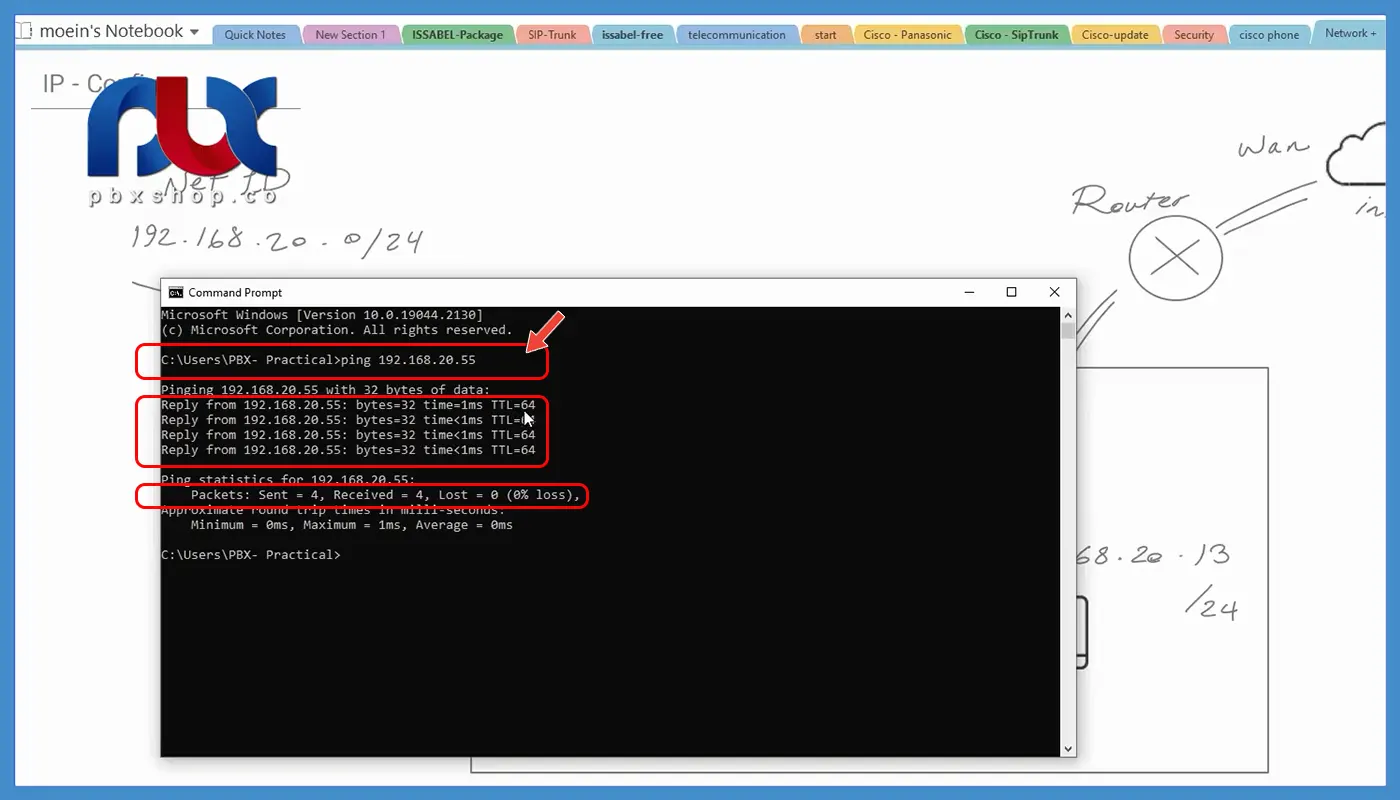
وب سرورها
داستان وب سرورها یکی از مهم ترین داستان ها برای تنظیمات هر کلاینت است. همه ما می دانیم که تمامی کلاینت ها، مانند کامپیوترهای شخصی، از قابلیت تنظیمات مختلف و setting برخوردار نیستند. یا اصلاً صفحه ای ندارند که بتوانند با استفاده از آن صفحه، به بخش های مختلف و تنظیمات دستگاه ورود کنند. بنابراین اکثر این دستگاه ها، وب سرورهای مختلفی برای شان تعریف شده که کاربر با ورود به این وب سرورها می تواند تنظیمات و اتصالات دستگاه را برقرار کند.
در واقع وب سرورها دست شما را برای برقراری ارتباط و تنظیمات مختلف کلاینت کاملاً باز می گذارند. کلاینت هایی مانند انواع پرینتر، گوشی تلفن ، مودم و غیره، مواردی هستند که وب سرورهای جداگانه ای دارند.
اما برای دست یابی به این وب سرورها، شما نیاز نیست که مسیر پیچیده و سختی را طی کنید. کافیست مرورگر سیستم خودتان را باز کنید و داخل یک تب جدید از مرورگر، IP کلاینت مورد نظرتان را وارد و دکمه اینتر را بزنید. به همین راحتی، سیستم وارد صفحه و وب سرور کلاینت مورد نظر شما خواهد شد. البته شما برای ورود نیاز به یک User PASSWORD دارید که این یوذر پسورد برای اکثر کلاینت ها، ADMIN است. هم یوذر نیم و هم پسورد!
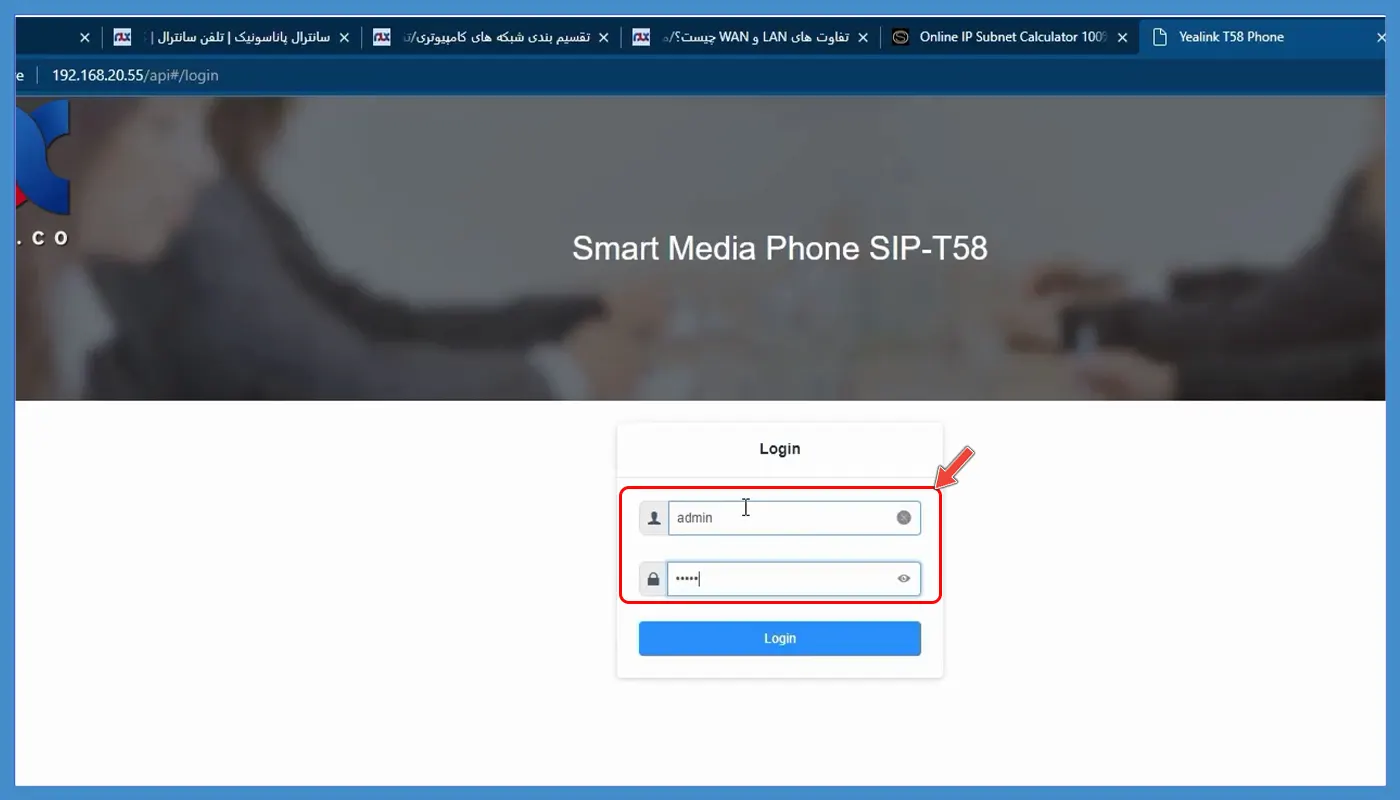
ولی خوب خیلی از وب سرورها هم هستند که به محض ورود با این یوذر نیم و پسورد، دستور تغییر نام کاربری را می دهند. در نهایت انتخاب و تغییر نام کاربری و پسورد وب سرور با شما خواهد بود. خوب حالا شما به راحتی به وب سرور مورد نظرتان LOG IN خواهید شد و به بخش های مختلف کلاینت دسترسی پیدا خواهید کرد.
اما یادتان باشد که اگر مثلاً دستگاهی مثل تلفن ویپ سیسکو یا سوئیچ های سیسکو را داشتیم، دسترسی به محیط وب این دستگاه و تنظیمات آن به این صورت امکان پذیر نبود. در واقع شما وارد وب سرور دستگاه می شدید ولی قابلیت تنظیم کل آپشن ها برای شما وجود نداشت.
یا مثلاً علاوه بر سوئیچ ها و تلفن های ویپ سیسکو، سیستم هایی مثل خود کامپیوتر شخصی هم فضای وب و وب سرور ندارند. اصلاً کامپیوتر کلاینتی است که به تنهایی تنظیمات خاص خودش را داراست و برای تغییرات این تنظیمات شما می توانید به بخش های مختلف این کلاینت مراجعه نمایید. بنابراین تنها دیوایس ها و کلاینت هایی وب سرور دارند که وب سرور برای آن ها راه اندازی شده باشد.
DHCP SERVER چیست؟
خوب؛ ما در این درسنامه درباره شبکه های کامپیوتری که دارای دو کلاینت بودند، مفصلاً صحبت کردیم. اما اگر بخواهیم به این شبکه ها، کلاینت های بیشتری اضافه کنیم باید چه کار کنیم؟
این کار به راحتی امکان پذیر است. کافیست که برای اضافه نمودن هر کلاینت، IP مورد نیازش را با NET ID یکسان و HOST ID متفاوت برایش تعریف کنیم. اما اگر قرار بر این باشد که ما مثلاً ۳۰۰ سیستم و ۳۰۰ گوشی تلفن و ۵ مودم و کلاینت های دیگر را نیز به این شبکه اضافه کنیم، چطور این کار امکان پذیر است؟
آیا آن زمان هم باید به صورت دستی، مثلاً به ۶۰۰ دستگاه IP بدهیم و برای هرکدام تنظیمات خاص خودش را تعریف کنیم؟! طبیعتاً نه! این کار اصلاً منطقی نیست. پس باید چه کار کنیم؟
پاسخ این سوال، استفاده از DHCP SERVER است. DHCP SERVER سروری است که قابلیت تعریف IP جداگانه برای هر کلاینت به صورت خودکار را داراست. اصلاً فرقی هم نمی کند که شما چند کلاینت در یک شبکه کامپوتری دارید. این سرور می تواند به تمامی این کلاینت ها IP اختصاصی بدهد و آن را به شبکه اضافه نماید. شما می توانید برای DHCP SERVER تعیین کنید که IP ها از چه عدد تا چه عددی تعریف شوند. در واقع بعد از مشخص شدن نت آی دی شما خودتان اعداد هاست ای دی را مشخص می کنید و سپس این سرور شروع به IP دادن به کلاینت های مختلف شبکه می کند.
شما می توانید DHCP SERVER برای شبکه های کامپویتری کوچک هم استفاده کنید. اما مثلاً برای یک شبکه دو عضوی که فقط دو کلاینت دارد، استفاده از این سرور، جزو موارد ضروری نخواهد بود. یعنی اصلاً نیازی به این کار نیست.
چگونه از DHCP SERVER استفاده کنیم؟
در تیتر های ابتدایی این درسنامه، برای تان توضیح دادیم که چگونه می توانیم IP یک کلاینت را به یک سیستم کامپیوتری در یک شبکه دو عضوی، تعریف کنیم. همین طور برای تان مسیر اضافه نمودن IP را نیز تعریف کردیم که به صورت زیر است. اگر خاطرتان باشد بعد از کلیک بر روی عبارت PROPERTIES ، عبارت INTERNET بود که بر روی آن دبل کلیک می کردیم و یک پنجره باز می شد.
در پنجره باز شده، خودمان به صورت دستی و با کلیک بر روی آیکون دوم، IP کلاینت مورد نظر را به سیستم می دادیم و آن را ADD میکردیم. اما الان برای DHCP SERVER و دادن IP اتوماتیک، باید بعد از دبل کلیک و باز شدن پنجره جدید، بر روی عبارت OBTAIN AND IP کلیک کنیم. حالا گزینه OK و سپس CLOSE .
با این کار شما روال تعریف IP برای شبکه های کامپیوتری را بر روی حالت اتوماتیک گذاشته اید. البته در درسنامه های بعدی مفصلاً درباره DHCP SERVER، صحبت خواهیم کرد. در این قسمت، هدف ما صرفاً توضیح راه های تعریف IP برای کلاینت های فعال داخل یک شبکه کامپیوتری بوده است.
جمع بندی و سخن آخر
خوب؛ در این درسنامه یاد گرفیتم که چگونه می توانیم برای کلاینت های موجود در یک شبکه کامپیوتری، IP تعریف کنیم. متوجه شدیم که شبکه های LAN و WAN به واسطه ی یک روتر به هم متصل می شوند. دیدیم که در یک شبکه کامپیوتری دو عضوی، چگونه می توانیم IP یک کلاینت را برای یک سیستم تعریف و آن ها را به هم متصل کنیم.
آموختیم که علاوه بر اتصال سخت افزاری و نرم افزاری و تعریف IP ها، باید ارتباط بین کلاینت ها و برقرار بودن آن ها چک شود و این چک کردن از طریق دستور PING انجام می گردد. با نحوه ی اجرای دستور PING آشنا شدیم و دریافتیم که این دستور پرکاربردترین دستوری است که برای راه اندازی شبکه کامپویتری در سیستم های ویندوز، استفاده می شود.
تا حدودی با وب سرورها آشنا شدیم و دریافتیم که اکثر کلاینت ها وب سرور خاص خودشان را دارند و ما برای دسترسی به تنظیمات این کلاینت ها می توانیم وارد وب سرورشان شویم. البته این را هم آموخیتم که همه ی کلاینت ها وب سرور ندارند و برای تمامی آنها این قابلیت تعریف نشده است.
در انتها یاد گرفتیم که ما می توانیم به دو روش دستی و اتوماتیک برای کلاینت های موجود در یک شبکه، IP تعریف کنیم. IP دهی دستی معمولاً برای مجموعه ی هایی با دو عضو یا نهایتاً سه عضو و IP دهی اتوماتیک عموماً برای شبکه های کامپیوتری با عضوهای بسیار زیاد، قابل استفاده خواهد بود. در نهایت شما می توانید با همان دستور PING برقراری ارتباط بین تمامی کلاینت ها را حتی برای شبکه هایی با اعضای خیلی گسترده، تست کنید و نتیجه مطلوب را حاصل نمایید.









سلام و درود بنده مدیرگیم نت هستم، ویندوز سرور ویندوز ده می باشد و شش کامپیوتر دیگر ویندوز هفت می باشد و میخواهم با برنامه ایزی کفی مدیریت کنم. اما هرکاری کردم نتونستم. ممکنه تصویری اموزش بدید ؟ حاضرم هزینه اش رو پرداخت کنم
سلام و درود
آقای جرجانی عزیز این موضوع توسط همکاران شبکه یا ادمین شبکه انجام میشود
و فعلا به دلیل محدودیت زمانی امکان ضبط را نداریم
اما اگر توسط تیم پشتیبانی قابل انجام باشد به شما اطلاع خواهیم داد
موفق باشید
سلام استاد عزیز میخواستم بدونم از این دوره میشه به عنوان جزوه کنکور ارشد استفاده کرد؟از نظر مباحث درسی .
سلام خدمت شما
این دوره آموزشی بسیار متفاوت است نسبت به مباحث کتاب مرجع نتورک پلاس
بسیاری از مطالبی که در این دوره گفته شده در هیچ کتاب و منبعی وجود ندارد و از این بابت ضبط شده که مورد نیاز هر همکاری هست که قرار است با شبکه های کامپیوتری کار کند و در واقع مباحث کاربردی مورد بررسی قرار گرفته.
در مقابل بسیار از مباحثی که فقط جنبه تئوری دارند و در هر کتاب و منبعی وجود دارد، از این دوره حذف شده
هدف اصلی ما این است که در کوتاهترین زمان، شما را با ساختار استاندارد شبکه آشنا کنیم و تکنیک های کاربردی شبکه را یاد بگیرید تا بتوانید وارد بازار کار شوید.
اما جزوه کنکور ارشد قاعدتا شامل مباحث تئوری است و قطعا سرفصل های متفاوتی نسبت به این دوره دارد.